De foarte multe ori, citiți manualul online sau online despre optimizarea și configurarea sistemului, întâmpinați necesitatea de a efectua modificări ale registrului Widows. Firește, sunteți avertizat că editarea incompetentă a registrului poate duce la funcționarea instabilă sau chiar la defectarea sistemului.
- Apăsați tasta rapidă de la tastatură [Windows] + [R].
- În fereastra "Run" care apare, tastați "regedit" fără ghilimele și apăsați [Enter].





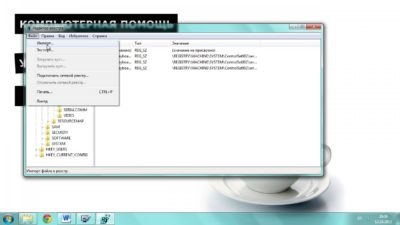



Înainte de noi vom deschide registrul. Tablouri galbene din stânga, ramuri / secțiuni.
- HKEY_CLASSES_ROOT - Subsecțiunea HKEY_LOCAL_MACHINE \ Software \ Classes. Stochează informații despre ActiveX, obiectele COM și tipurile de fișiere înregistrate.
- HKEY_CURRENT_USER - setările utilizatorului curent activ conectat la sistem, precum și setările pentru panoul de control, dosarele utilizatorilor, setările de ecran etc.
- HKEY_LOCAL_MACHINE - configurații și setări pentru toți utilizatorii acestui computer.
- HKEY_USERS- Profiluri ale tuturor utilizatorilor acestui computer (practic aproape nefolosiți).
- HKEY_CURRENT_CONFIG-Profiles și informații despre echipamentele utilizate de calculator la pornirea sistemului.
Înainte de modificarea oricăror registru, creați o copie de rezervă a registrului:
- Pentru a salva orice "ramură" a registrului, selectați-l în stânga.
- Accesați meniul "File" -> "export", specificați numele fișierului de registry, de exemplu "backup", specificați locația de stocare și faceți clic pe "Salvați".